3Dカーソル
3Dカーソルを任意の場所に移動させる。
SHIFT + 右クリック
3Dカーソルを原点に戻したい
SHIFT + C
メッシュ
SHIFT + aで追加
## カメラの操作 マウスのミドルボタンで視点回転
shift + ミドルボタン で視点縦横移動
ミドルスクロールでズーム
コレクション
オブジェクトを選択してmを押すとcollectionを新たに作成して移動したりできる。
F2でリネームできる。
オブジェクトの Transform。
・動かす。
オブジェクトを選択して
Gボタンで動かせる
G -> Zで Z 軸で動かせる。
G -> Z -> Zで ローカル座標で Z 軸を動かせる。
G -> SHIFT + Xすると X 軸以外を動かせる。
alt + Gでtransformを0に戻す。
同様にalt + sでscaleを、alt + rでrotationを0に戻せる。
・回転
R
・スケール
S
オブジェクトの編集
複製
SHIFT + D
複製(deep link)
Alt + D
参照みたいな感じ?。
これを使って変更すると、全てのオブジェクトにその変更が反映される。
ループカット
edit モードで
CONTROL + R
ループカットのオプション
Eを押すと even ,average になる。
E が一回押された状態で
Fを押すと生成された edge が固定される。複数回押すと切り替わる。
分離 (Separate)
エディットモードでパーツを分離したいとき
face選択してP loose parts でオブジェクトを分離できる。
Make Link
たとえばミラーのモディファイアが反映されたオブジェクトと同じミラーをかけたい場合など。
CONTROL + L
-> modifier -> mirror
Indivisual Extrude
edit モードで
option + E
そのあとにSを押すとスケールになる。
レンダリングモードを切り替える。
Zを押すとレンダリングモード PIE が出てくるので選択
transform やら scale,rotate やらをモデルに反映
選択した状態で
CONTROL + A
でボタンおす。
視点切り替え
\ボタンで Pie メニューが出る。
Select More
editmode で選択している face から範囲を広げたいとき
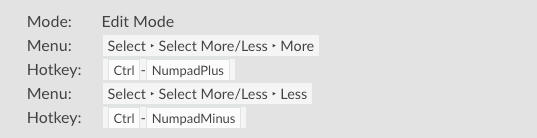
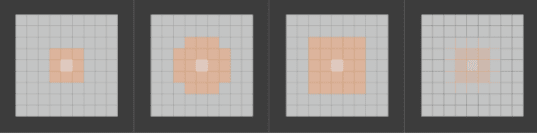
Loop Select
面を一列選択したいみたいな場合は
ALT + Left Clickでいける。
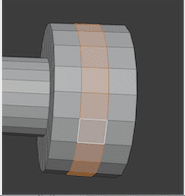
連続で select
一個選択した状態で
CONTROL + Left Click
単一のオブジェクトに焦点を当てる
/
オブジェクト分割
editmode で
対象のメッシュを選択して
P
オブジェクトの結合
対象のメッシュを選択してCtrl + jで結合
アクティブセレクトの方のオブジェクトのoriginなどが有効になる。
Selection
Separates the selected elements.
By Material
Separates fragments based on the materials assigned to the different faces.
By Loose Parts
Creates one object for every independent (disconnected) fragment of the original mesh. らしい。
edge で囲まれた部分に Face を作成
F
オブジェクトをリンクさせる
CONTROL + L
リンクさせると同じ modifier をあてることができたりする。
ベベル
CONTROL + B
Search ショートカット
win F3
mac F3 (fn + F3)
cursor を原点に戻したい。
SHIFT + S
で PIE を出して
Cursor to World Origin
vertics のマージ
edit モードで face を選択している状態で
M
面やオブジェクト野中の mesh を部分的に別オブジェクトに分割
edit mode で分割したい mesh を選んで
P
Dissolve Edge
ジオメトリを削除しつつ穴を埋めたいときはこれ使う。
X -> dissolve ~
mesh を分割(切る)
edit mode
K
頂点を見やすく
edit mode で
1で頂点表示 2で非表示
オブジェクトをコレクションにまとめる。
object mode で object を選択して
M
Isolation モード
オブジェクトを編集していて単一のオブジェクト以外は非表示にしたいとき。
/でいける。
または、
対象のオブジェクトを選択している状態で、SHIFT + H
ALT + Hで戻す。
Find Object in Outliner
選択したオブジェクトがアウトライナー上でどこにあるかを見つけたい時。
オブジェクトを選択してアウトライナー上にカーソルを合わせて
.でコレクションが展開されてオブジェクトを見つけられる。
Sculpting
fでブラシサイズを変更